Come scaricare facilmente video di YouTube in HD ?
Di seguito si riportano le istruzioni passo a passo per scaricare video da Xilisoft YouTube con YouTube HD video downloader e salvarli sul vostro computer.
Innanzitutto, scarica, installa e avvia Xilisoft YouTube video downloader.
Qui sotto è rappresentata la prima schermata appena si apre il programma.
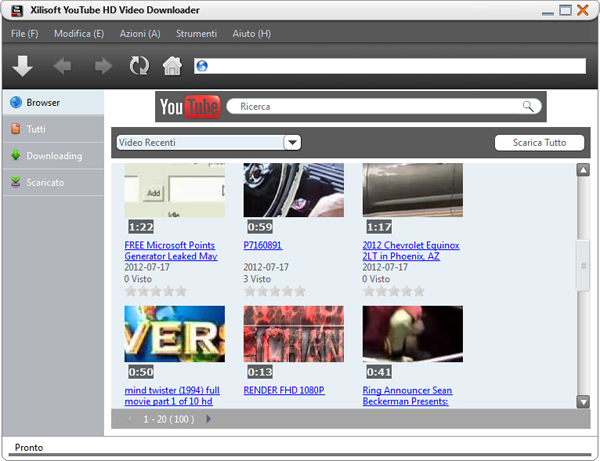
1° Passo: Regolare le impostazioni
Fare clic su "Strumenti>Impostazioni" nella barra degli strumenti per aprire la finestra di regolazione. Quindi fare clic sulla voce "compito" per modificare parametri come la cartella di destinazione dei file,il numero massimo di download simultanei ecc.
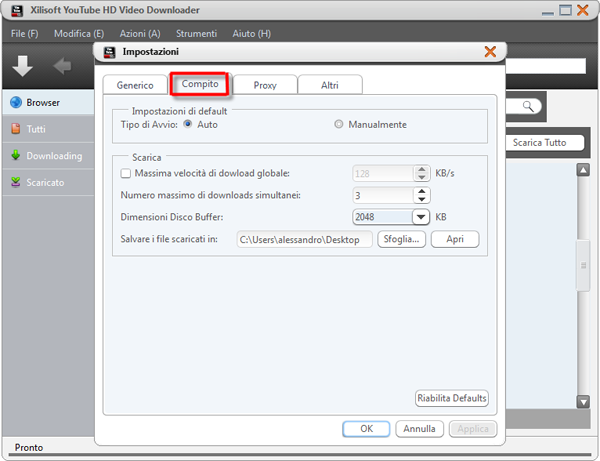
2° Passo: Ricerca i video su YouTube attraverso il browser integrato
Cerca un video o una canzone con il lettore incorporato
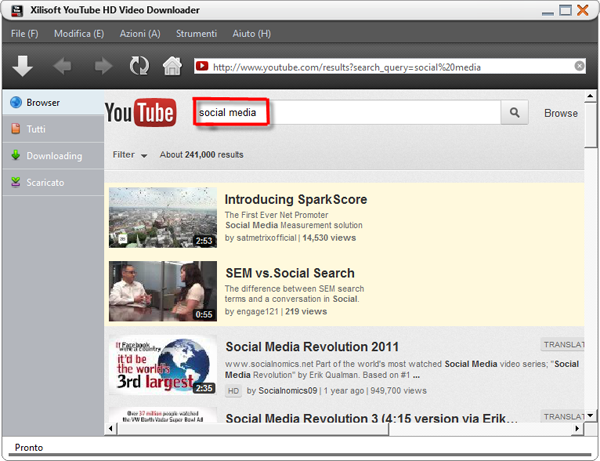
Consigli:
1.Per prima cosa cerca i tuoi video preferiti immettendo una parole chiave nella casella "Cerca".
2.Per guardare un video, posizionare il puntatore sull'icona del video e cliccare su questa.
Per scaricare un video si possono seguire varie strade : si puo' utilizzare il drag-and-dropp spostando il video nella sezione "downlaoding"; si puo' cliccare la freccia situata in alto a sinistra e successivamente inserire l'URL del video ; si puo' dare il comando di download subito dopo aver aperto un video per guardarlo; infine e' possibile scaricare video tramite Xilisoft Youtube HD Video downloader anche attraverso il menu' di selezione che si apre cliccando con il tasto destro del mouse su un video di nostro interesse mentre stiamo navigando con IE su YouTube.
Una volta che i video scelti siano entrati nella sezione "downloading" , e' possibile fermarne o avviarne lo scaricamento anche attraverso comandi che permettono una gestione per lotti.
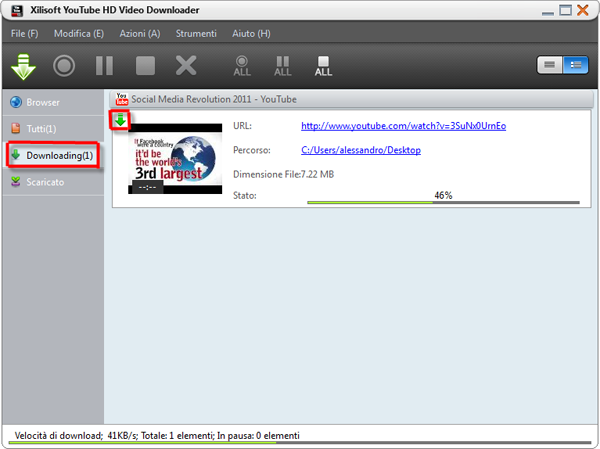
Programmi MacTutti
- Video Converter Ultimate
- Convertitore 3D per Mac
- DVD to Video Ultimate
- iPad Magic Platinum per Mac
- DVD Creator per Mac
- Video Editor per Mac
- Convertitore Audio Pro Mac
- iPod Magic Platinum per Mac
- Video Cutter per Mac
- iPhone Magic Platinum Mac
- Mac Media Kit
- iPhone Magic per Mac
- Suonerie iPhone Creator Mac
- iPhone Transfer per Mac
- iPod Rip per Mac
- YouTube Video Converter Mac
- HD Video Converter per Mac
- Salvare SMS iPhone su Mac
- HEVC/H.265 Convertidor Mac
